手把手教你office2007保存pdf文档的方法
发布时间:2018-12-01 07:46:08 浏览数: 小编:qinglian
很多朋友在工作中需要将WORD文档保存为PDF的。PDF文档显示漂亮、大气,而且发布出去后别人一般是没有办法去修改其中的内容。但是有很多人还不知道制作完成的word文档该怎么保存为PDF文档?为此,以下教程和大家分享win7系统把office2007保存为PDF文档的方法。
具体方法如下:
具体方法如下:
要求:office2007以上版本。 安装office2007兼容包是不行的,不满足要求的就只有使用PDF打印机这种办法了。最后的效果如下图所示。
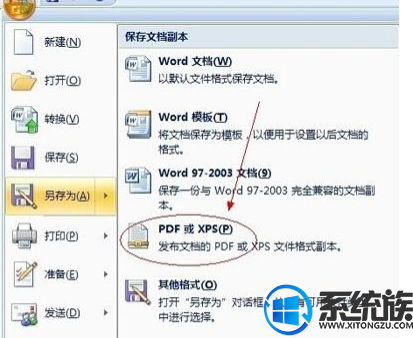
进入帮助文档;
在office2007word窗口中安装F1,会弹出帮助页面,输入PDF
联线office 服务器后会返回如下几个,点击如下图中去下载。
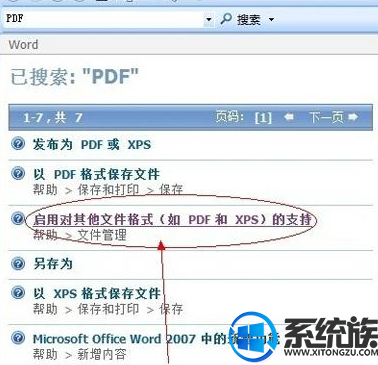
然后再按如下操作一步步下载插件。
注意你要选择的语言,在下面的第三个图中选择语言。
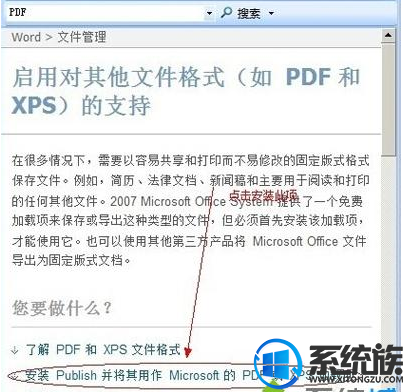
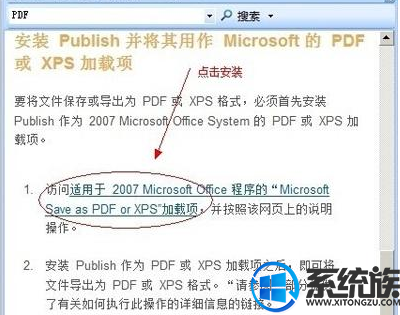
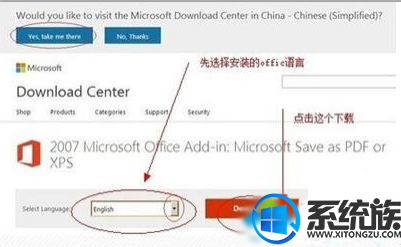
下载下来后直接双击安装
选择我同意,下一步等待几秒就可以安装成功。
安装成功后重启word。
word 转PDF测试
点击左上角的office标志 弹出菜单后选择内存为,再选择PDF,如下图所示,接着会让你选择保存的路径和文件文字,这样就可以成功把word保存PDF了。
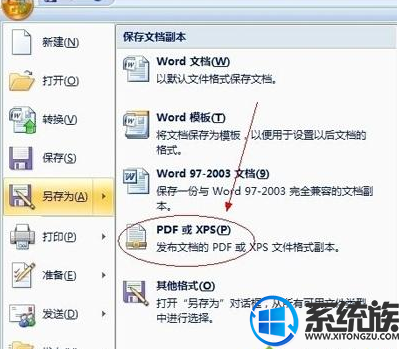
按以上简单操作后win7系统就可以把office2007保存为PDF文档了,希望以上分享对大家操作电脑有所帮助。



















